excel表格如何在方框里打对勾
更新时间:2024-05-10 15:59:19作者:jiang
在Excel表格中,我们经常需要在方框内打对勾或添加√标记来表示某项任务已经完成或选中,要实现这个功能,我们可以通过在方框内输入特定的符号来实现,其中最常用的就是输入√符号来表示勾选状态。通过简单的操作,我们可以让Excel表格更加直观和易读,提高工作效率。在本文中我们将介绍如何在Excel表格中添加√标记的方法,帮助大家更好地利用Excel软件。
步骤如下:
1.打开需要在方框内打钩的excel表格
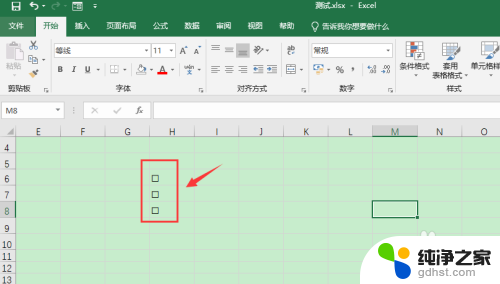
2.试着在选中方框后,插入一个“√”符号。会发现“√”符号是在方框外,不在方框内
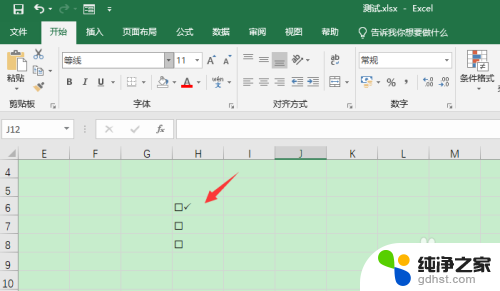
3.这时候需要把原来的方框删除,选中需要插入带有“√”符号方框的单元格。然后点击菜单栏“插入”
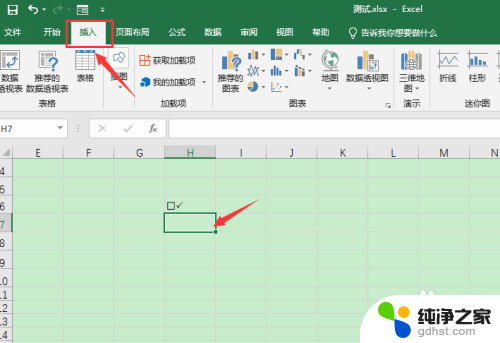
4.点击右侧的“符号”,再点击“符号”
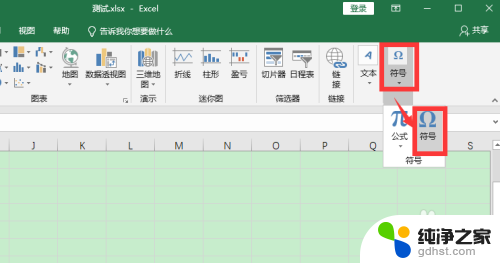
5.点开“字体”下拉选项,选择“Wingdings 2”
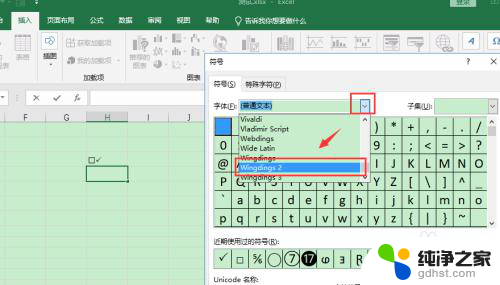
6.就能看到带方框的√符号,选中后,点击“插入”
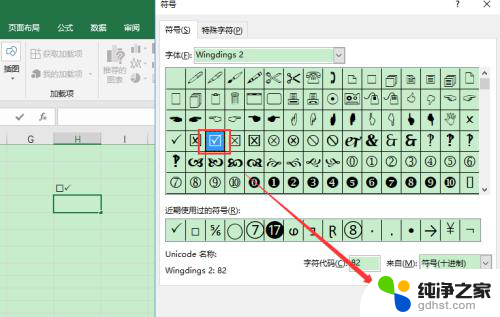
7.回到表格,就能看到插入了带有√符号的方框了
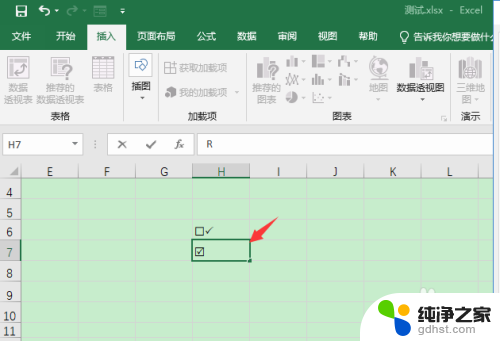
8.总结
1、点开表格,删除原来的方框。点击“插入-符号-符号”
2、点开“字体”下拉选项,选择“Wingdings 2”
3、选择带方框的√符号,点击“插入”即可
以上就是如何在方框里打对勾的全部内容,如果遇到这种情况,可以按照以上方法解决,希望对大家有所帮助。
- 上一篇: 电脑c盘垃圾文件都在哪里
- 下一篇: 联想拯救者bios怎么进
excel表格如何在方框里打对勾相关教程
-
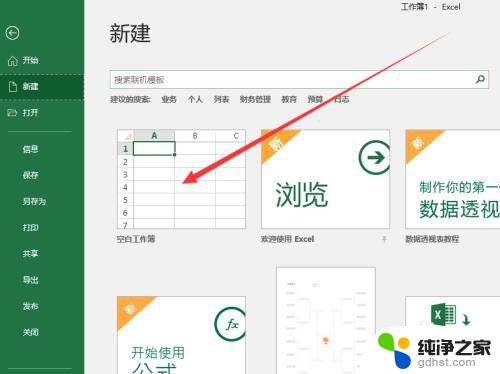 excel表格怎么在表格里换行
excel表格怎么在表格里换行2023-12-20
-
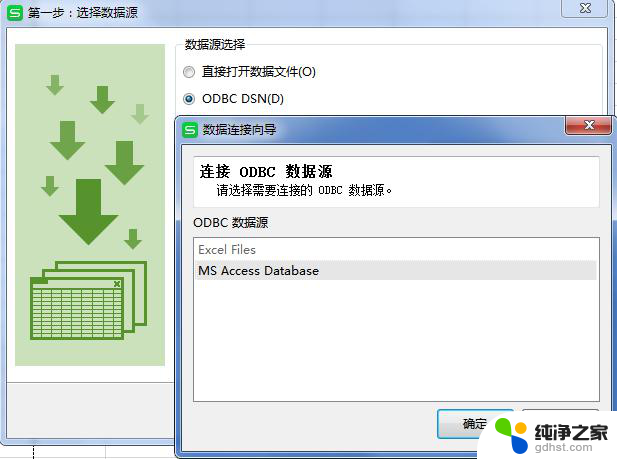 wps如何在excel表格中导入access数据
wps如何在excel表格中导入access数据2024-02-01
-
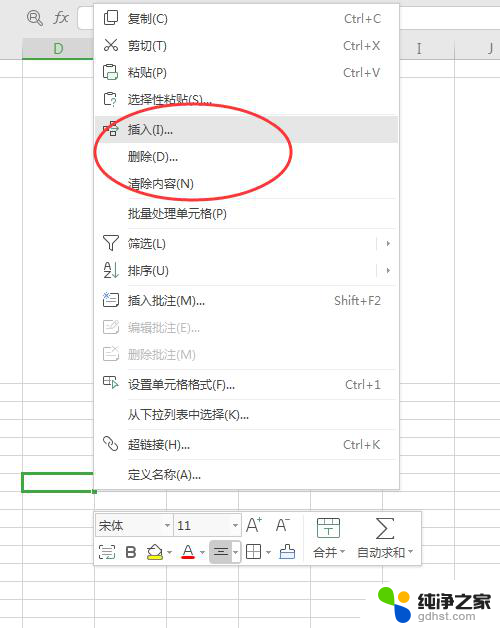 wps如何调整插入单元格时的对话框显示方式
wps如何调整插入单元格时的对话框显示方式2024-04-12
-
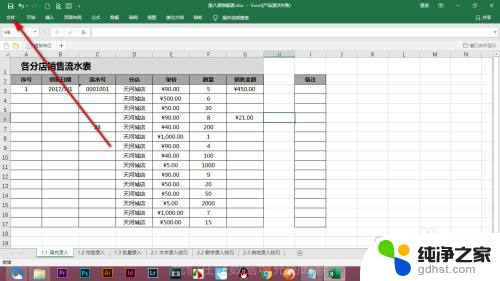 excel点击表格弹出选项框
excel点击表格弹出选项框2024-08-25
电脑教程推荐